- 系统
- 教程
- 软件
- 安卓
时间:2017-06-18 来源:u小马 访问:次
win10纯净版64位系统下有一个windowsApps的文件夹,如果删除了这个文件夹就会导致win10纯净版64位应用商店闪退。有些用户不知道这个情况,已经把这个文件夹删除了。这个时候该怎么办呢?
解决方案:
方法一:
1、在搜索菜单中输入PowerShell,并在搜索结果上点击鼠标右键,选择以管理员方式运行;
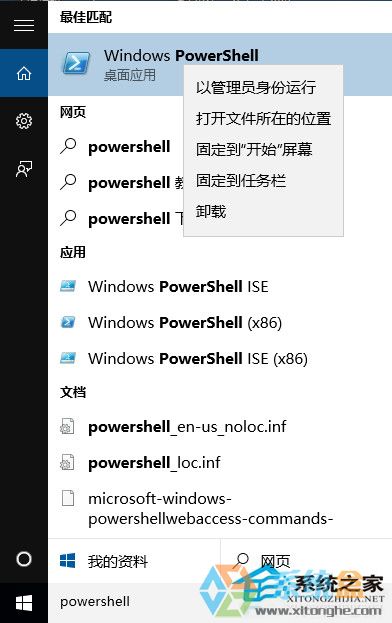
2、对于应用商店APP问题
在windows PowerShell(管理员)下执行命令:
Get-AppXPackage -AllUsers | Foreach {Add-AppxPackage -DisableDevelopmentMode -Register “$($_.InstallLocation)AppXManifest.xml”},并回车运行;
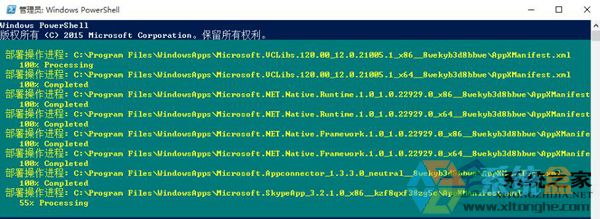
注意:运行的时候需要退出所有操作,否则会报错程序被占用。
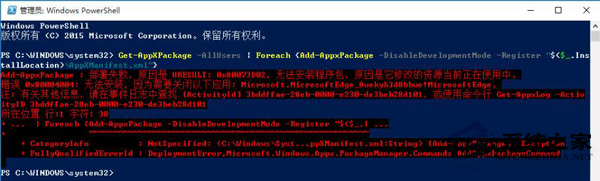
3、对于应用商店问题
在windows PowerShell(管理员)下执行命令:
$manifest = (Get-AppxPackage Microsoft.windowsStore).InstallLocation + ‘AppxManifest.xml’ ; Add-AppxPackage -DisableDevelopmentMode -Register $manifest

方法二:
1、打开此电脑—C盘;
2、找到用户文件夹;
3、打开当前账户命名的文件夹;
4、打开Appdata/Local/Packages/Microsoft.windowsStore_8wekyb3d8bbwe/LocalCachel
5、将目录下的所有文件删除。
以上就是win10纯净版64位删除windowsApps文件夹后应用商店闪退的解决方法了,如果你不经常使用win10纯净版64位的应用商店就可以删除这个文件夹。删除了windowsApps文件夹后应用商店闪退,也可以用这个方法来恢复。





